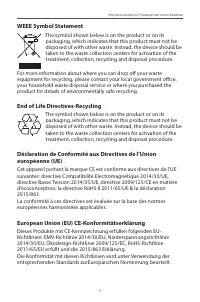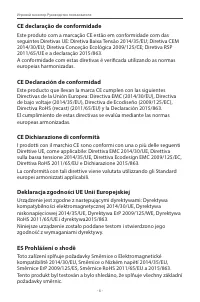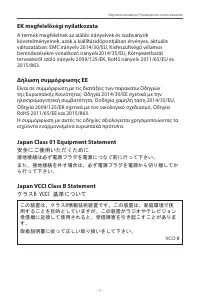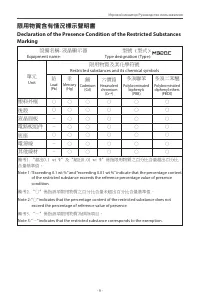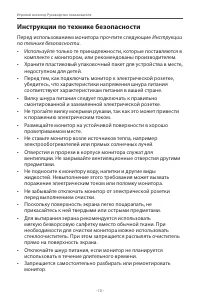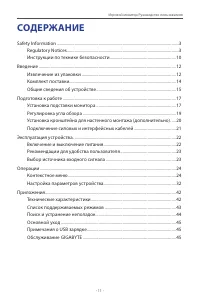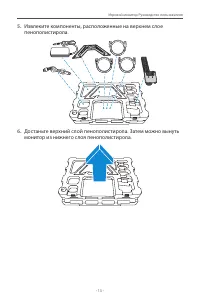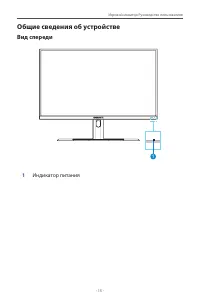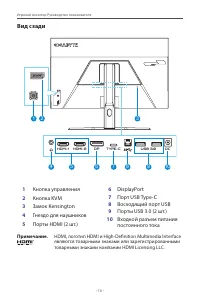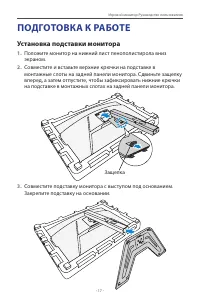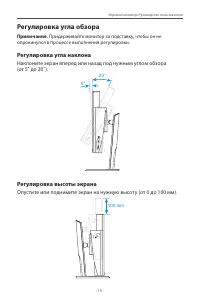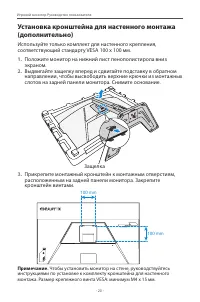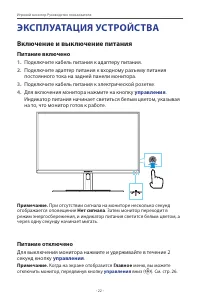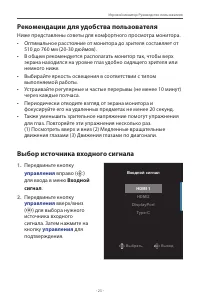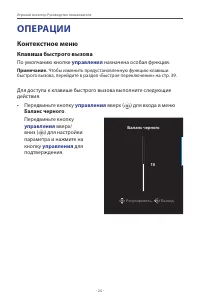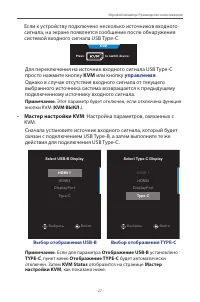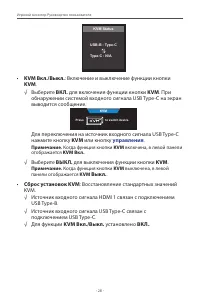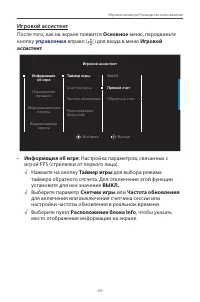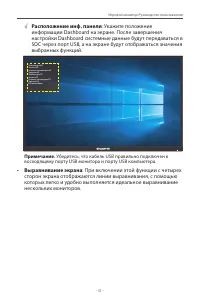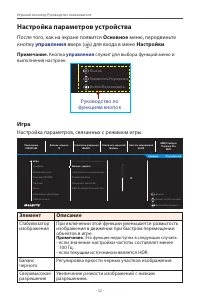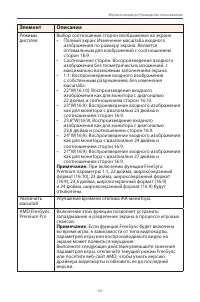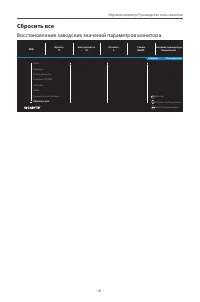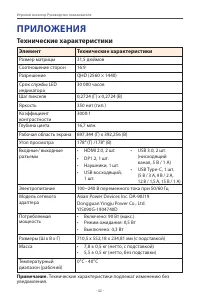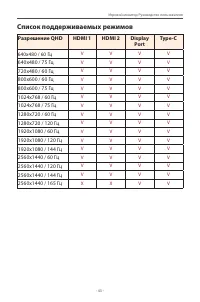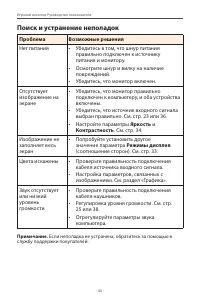Мониторы Gigabyte M32QC - инструкция пользователя по применению, эксплуатации и установке на русском языке. Мы надеемся, она поможет вам решить возникшие у вас вопросы при эксплуатации техники.
Если остались вопросы, задайте их в комментариях после инструкции.
"Загружаем инструкцию", означает, что нужно подождать пока файл загрузится и можно будет его читать онлайн. Некоторые инструкции очень большие и время их появления зависит от вашей скорости интернета.
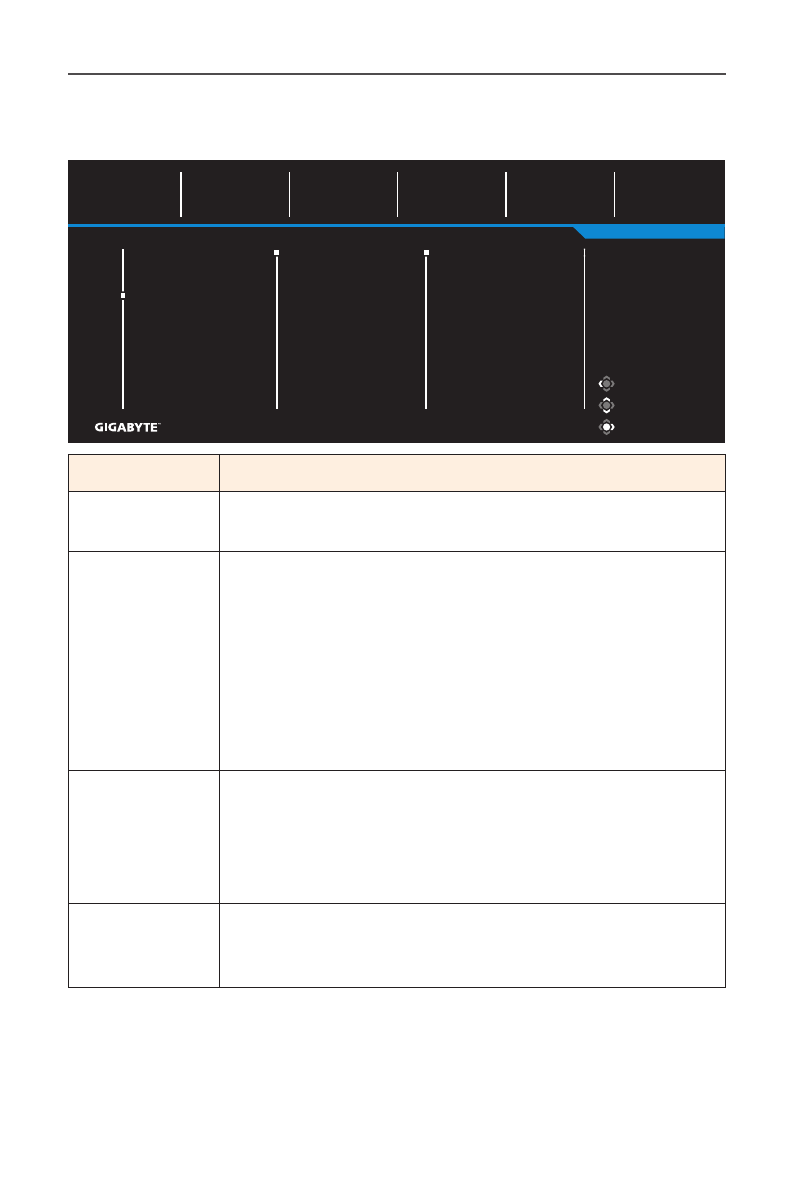
- 36 -
Игровой монитор Руководство пользователя
Монитор
Настройка параметров, связанных с экраном монитора.
Входной сигнал
Режим Overclock
Диапазон RGB
Увеличить масштаб
HDMI 1
HDMI 2
DisplayPort
Type-C
SDR
Яркость
75
Контрастность
50
Резкость
6
Гамма
ВЫКЛ.
Цветовая температура
Нормальная
Игра
Графика
Режим дисплея
Режимы PIP/PBP
Система
Язык
Сохранить настройки
Сбросить все
Графика
Стандартный
Выход
Переместить/Регулировать
Войти/Подтвердить
Элемент
Описание
Входной
сигнал
Выбор источника входного сигнала.
Режим
Overclock
Дает возможность монитору применять более высокую
частоту обновления.
Примечание.
При включении функции «Разгон»
на мониторе может появиться мерцание или
другие нежелательные явления, связанные с общей
конфигурацией системы и, возможно, техническими
характеристиками панели монитора. Эти эффекты
можно уменьшить, установив более низкую частоту
обновления.
Диапазон RGB
Выбор соответствующей настройки диапазона RGB
или установка ее автоматического определения
монитором.
Примечание.
Этот параметр поддерживается только для
входа HDMI.
Увеличить
масштаб
При включении этой функции размер входного
изображения немного увеличивается, чтобы скрыть
наиболее выступающие края изображения.
Содержание
- 10 Инструкции по технике безопасности; Инструкции
- 11 СОДЕРЖАНИЕ
- 12 ВВЕДЕНИЕ; Извлечение из упаковки; UP; Отверстия
- 13 Извлеките компоненты, расположенные на верхнем слое
- 14 Комплект поставки; В упаковочной коробке находятся перечисленные ниже; Рекомендуется сохранить упаковочную коробку и
- 16 Вид сзади; HDMI, логотип HDMI и High-Definition Multimedia Interface
- 17 ПОДГОТОВКА К РАБОТЕ; Установка подставки монитора
- 18 Поднимите кольцо винта и поверните по часовой стрелке, чтобы
- 19 Регулировка угла обзора; Придерживайте монитор за подставку, чтобы он не; Регулировка угла наклона; Наклоните экран вперед или назад под нужным углом обзора; Регулировка высоты экрана; Опустите или поднимите экран на нужную высоту (от 0 до 100 мм).
- 20 Установка кронштейна для настенного монтажа; Чтобы установить монитор на стене, руководствуйтесь
- 21 Подключение силовых и интерфейсных кабелей
- 22 ЭКСПЛУАТАЦИЯ УСТРОЙСТВА; Включение и выключение питания; Питание включено; Нет сигнала; Питание отключено; управления; Главное
- 23 Рекомендации для удобства пользователя
- 24 ОПЕРАЦИИ; Контекстное меню; Клавиша быстрого вызова; Чтобы изменить предустановленную функцию клавиши
- 25 Режим изображения; Чтобы закрыть меню, передвиньте кнопку
- 26 Руководство по использованию функциональных клавиш; Game Assist; Основное; KVM переключатель; Мастер настройки KVM
- 27 Этот параметр будет отключен, если отключена функция; Выбор отображения USB-B; Если для параметра; отобразится на странице; Мастер
- 28 включена, в левой панели; Когда функция кнопки; панели отображается; Сброс установок KVM
- 30 Перекрестие прицела
- 31 Расположение инф. панели; Убедитесь, что кабель USB правильно подключен к; Выравнивание экрана
- 32 Настройка параметров устройства; После того, как на экране появится; кнопку; Руководство по; Игра; Настройка параметров, связанных с режимом игры.; Элемент
- 34 Яpкocть
- 35 На выбор пользователя
- 36 Монитор; Настройка параметров, связанных с экраном монитора.
- 37 Настройка параметров, связанных с режимом воспроизведения
- 38 Система; Настройка параметров, связанных с системой.
- 40 Язык; Сохранить настройки
- 41 Сбросить все; Восстановление заводских значений параметров монитора.
- 42 ПРИЛОЖЕНИЯ; Технические характеристики
- 43 Список поддерживаемых режимов; Разрешение QHD; Гц
- 44 Поиск и устранение неполадок; Проблема; Если неполадка не устранена, обратитесь за помощью в
- 45 Основной уход; Салфетка должна быть влажной, но не мокрой.; Примечания о USB зарядке; Поставщик; Apple; Обслуживание GIGABYTE
Характеристики
Остались вопросы?Не нашли свой ответ в руководстве или возникли другие проблемы? Задайте свой вопрос в форме ниже с подробным описанием вашей ситуации, чтобы другие люди и специалисты смогли дать на него ответ. Если вы знаете как решить проблему другого человека, пожалуйста, подскажите ему :)